Comment vendre des PDFs en ligne en 2025 : guide étape par étape

- 1. Choisissez une idée pour votre fichier PDF
- 2. Créez un fichier PDF
- 3. Mettez en place une boutique pour vendre vos PDF
- Choisissez un modèle de page
- Ajustez votre boutique pour vendre des PDF
- Télécharger des fichiers PDF
- Publiez votre PDF shop
- 4. Promouvoir vos fichiers PDF sur les réseaux sociaux
- Ajoutez le lien dans la bio de votre profil
- Parlez aux utilisateurs de vos PDF
- Augmentez votre portée pour augmenter vos ventes
- FAQ
- Quel est le meilleur moyen de vendre des PDF en ligne ?
- Comment éviter le piratage des PDF ?
- Est-il illégal de vendre mon PDF en ligne ?
- Puis-je vendre des PDF sur Etsy, Shopify ou Amazon ?
- Conclusion
Si vous n'avez pas encore décidé quels documents PDF vendre en ligne, voici quelques idées lucratives :
- Ebooks. Vous pouvez expliquer des aspects d'un sujet que vous connaissez bien. Par exemple, si vous êtes nutritionniste, vous pouvez vendre un livre PDF téléchargeable sur le métabolisme et comment l'améliorer. Vous pouvez également vendre des livres électroniques de fiction. Par exemple, vous pouvez vendre des romans ou des contes de fées.
- Bandes dessinées. Racontez une histoire avec des images. Il peut s'agir d'une histoire d'aventure pour adultes ou des histoires édifiantes pour les enfants.
- Guides. Expliquer comment faire une tâche particulière. Incluez uniquement des actions précises en évitant le raisonnement et l'argumentation. Par exemple, vendez un guide PDF sur le dessin d'une image particulière.
- Listes de contrôle. Répertoriez les choses nécessaires sous forme de liste pour aider les gens à s'assurer qu'ils sont prêts. Par exemple, une liste des essentiels à emporter en vacances ou à avoir dans la garde-robe.
- Plannifications. Créez un tableau qui peut aider les gens à organiser leur temps, gérer leurs tâches, économiser de l'argent, etc. Par exemple, vendez un planificateur hebdomadaire pour planifier les tâches.
- Patrons et modèles. Vendre des schémas qui aident les gens à éviter la phase de rédaction du travail et leur permettent de se concentrer sur la créativité. Il peut s'agir de patrons de couture ou de tricot, de modèles d'artisanat, etc.
Cherchez plus d'idées de produits numériques pour différents créneaux.
Une fois que vous avez une idée de quel PDF vendre, passez à l'étape suivante.
Si vous n'avez pas encore créé de fichier PDF que vous allez vendre en ligne, il est grand temps de le faire.
- Créez un fichier. Vous pouvez le faire dans n'importe quel service ou logiciel comme Google Docs, Microsoft Word ou Notion. Laissez la première page vide pour ajouter une couverture plus tard. Ensuite, ajoutez ce qui devrait être dans votre PDF — du texte, des tableaux, etc.
- Ajoutez votre filigrane de marque. Placez votre logo semi-transparent sur chaque page. Dans Google Docs, par exemple, il y a la fonctionnalité de filigrane pour cela. Les filigranes empêchent le piratage du contenu et indiquent aux utilisateurs où aller pour en savoir plus.
- Créez une couverture. Vous pouvez le faire dans un logiciel de design ou un outil, Canva par exemple. Enregistrez la couverture et ajoutez-la au fichier que vous avez créé à l'étape 1.
- Exportez en PDF. Dans la plupart des services et logiciels, vous devriez rechercher l'option "Enregistrer sous" et ensuite choisir le format PDF.
Maintenant que vous avez votre PDF à vendre, passons aux aspects marketing.
Vous devez placer vos fichiers quelque part pour les présenter aux utilisateurs et leur permettre de les acheter. Voici les options où vous pouvez vendre des PDF en ligne :
- Places de marché.
- Votre site web.
- Votre boutique alimentée par SaaS.
Nous avons mené des recherches et découvert qu'une boutique propulsée par un logiciel en tant que service ( SaaS ) est le meilleur endroit pour vendre vos PDF téléchargeables. Une plateforme SaaS vous fournit un modèle pour votre boutique en ligne. Vous ajustez certains paramètres et, éventuellement, personnalisez l'apparence. Vous n'avez pas besoin de compétences en design, en programmation ou en marketing pour cela.
De plus, la recherche a montré que Taplink peut être la meilleure plateforme SaaS pour vendre des fichiers PDF. Les fonctionnalités des plateformes SaaS se sont avérées être pour la plupart les mêmes, mais les revenus diffèrent — c'était donc le critère principal. Et Taplink est là où vous pouvez obtenir le plus de revenus.
Sur Taplink, vous pouvez vendre des PDF en ligne en toute sécurité. Vos fichiers ne sont accessibles qu'aux personnes ayant payé. En savoir plus sur son fonctionnement ici. Découvrez à quoi peut ressembler une boutique Taplink sur les captures d'écran ci-dessous, nous expliquons ensuite comment créer exactement celle-ci :
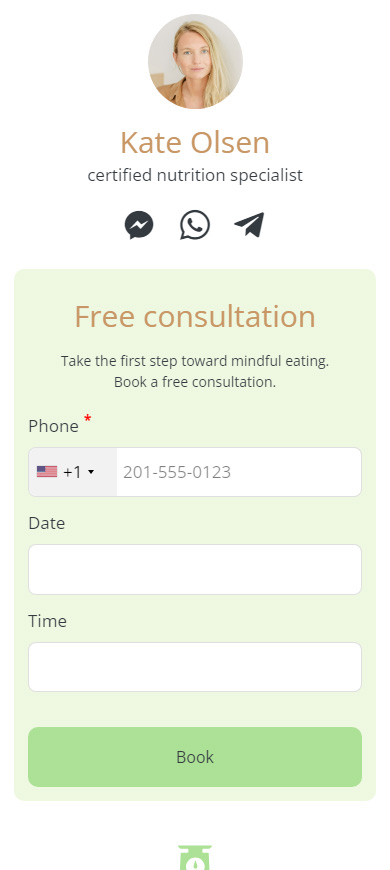
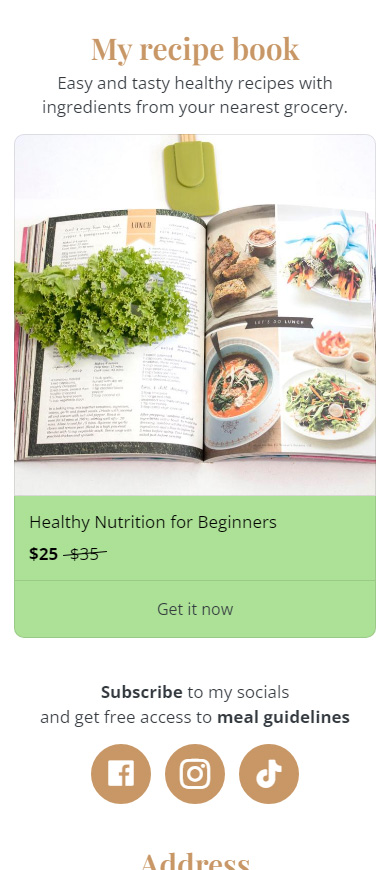
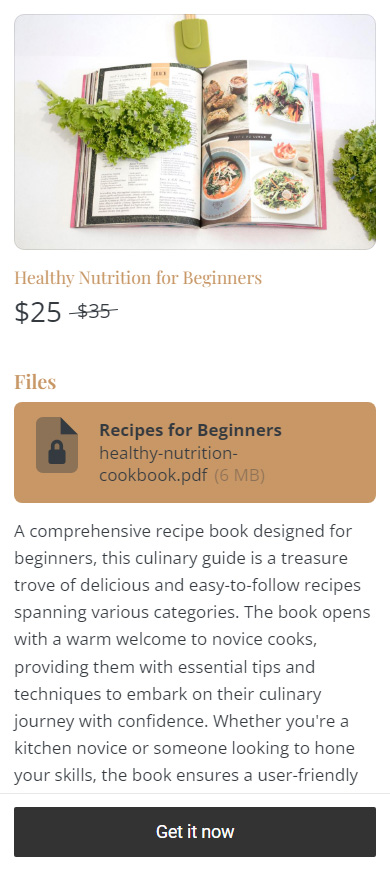
Voir la page complète. Si le blog que vous monétisez parle aussi de nourriture, lisez comment vendre des livres de recettes en ligne.
Alors, mettons en place votre Taplink où vous vendrez des fichiers PDF.
Tout d'abord, inscrivez-vous pour configurer votre boutique avec des fichiers PDF.
Une fois que vous avez créé un compte, vous êtes invité à choisir un modèle de page. Il y a des options pour plus de 20 créneaux, voici comment en choisir un :
- Passer à l'onglet du Site allégé.
- Choisissez une catégorie.
- Appuyez sur un modèle. Nous avons choisi celui-ci, appuyez sur le lien pour utiliser le même modèle.
- Appuyez sur Choisir.

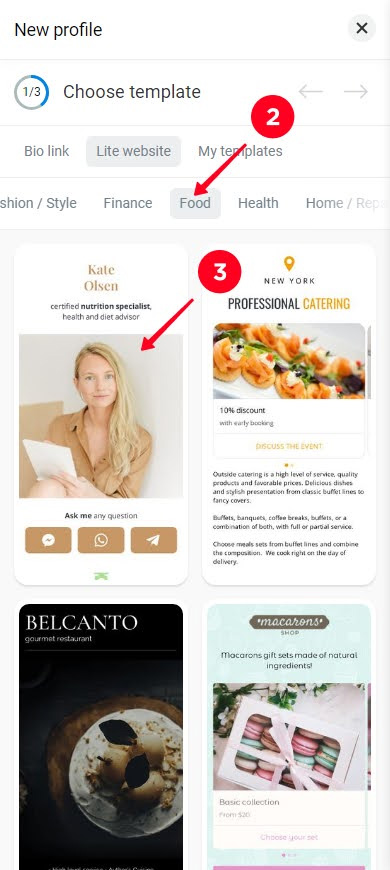
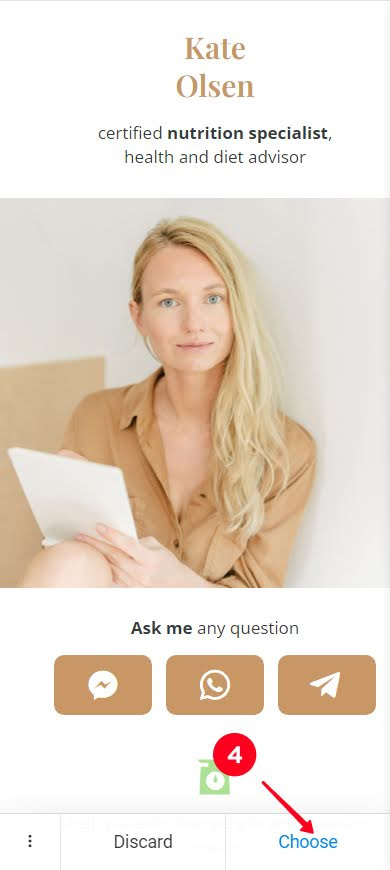
Maintenant, vous avez une boutique qui nécessite une personnalisation.
Votre page de boutique peut inclure divers contenus, ils sont ajoutés sous forme de blocs. Les blocs disponibles dépendent de votre plan. Vous avez besoin d'un bloc Produit numérique pour vendre des PDF, ce bloc est disponible dans le plan Business. Astuce : utilisez un essai gratuit de 7 jours, aucune donnée de carte bancaire n'est requise.
Vous pouvez modifier les blocs sur votre page de boutique. Appuyez sur un bloc que vous souhaitez personnaliser. Vous verrez un menu où vous pourrez ajouter du texte, des images, etc. pour vous présenter et prouver votre expertise. Il existe également des paramètres d'apparence que vous pouvez ajuster. Lisez les guides détaillés pour ajouter et configurer des blocs.


Vous pouvez également ajouter plus de blocs. Dans la prochaine partie, nous montrons un exemple en ajoutant un bloc avec des fichiers PDF.
Avant d'ajouter des PDF, nous devons configurer l'acceptation des paiements. Vous pouvez le faire dans les Paramètres du compte. Appuyez sur Ajouter un fournisseur de paiement et choisissez votre fournisseur. Si vous rencontrez des difficultés, consultez le guide détaillé sur la configuration de l'acceptation des paiements.

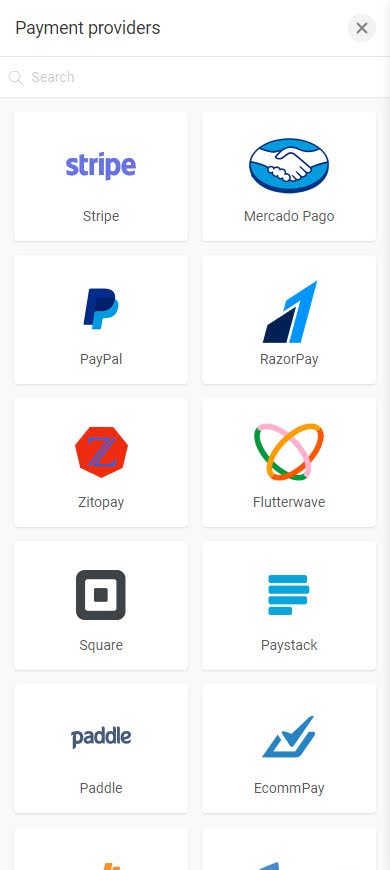
Maintenant ajoutons les fichiers PDF.
Il est temps de télécharger les fichiers PDF que vous souhaitez vendre.
Vous devez ajouter un bloc produit numérique pour vendre des documents PDF sur votre page de boutique en ligne :
- Appuyez sur Ajouter un bloc.
- Choisissez Produits digitaux.
- Appuyez sur Nouveau produit.
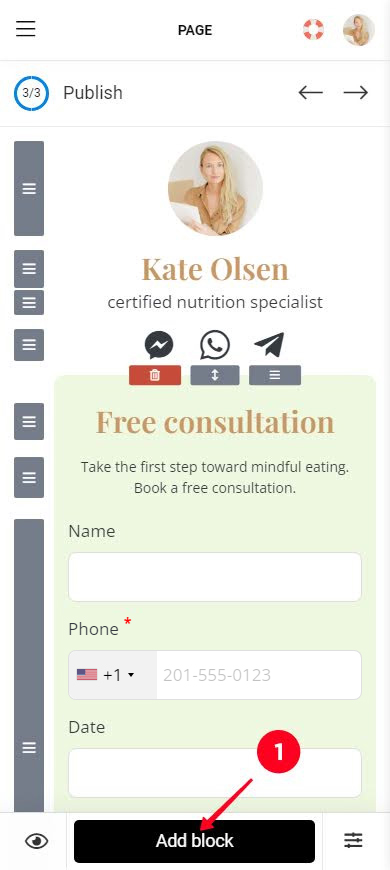
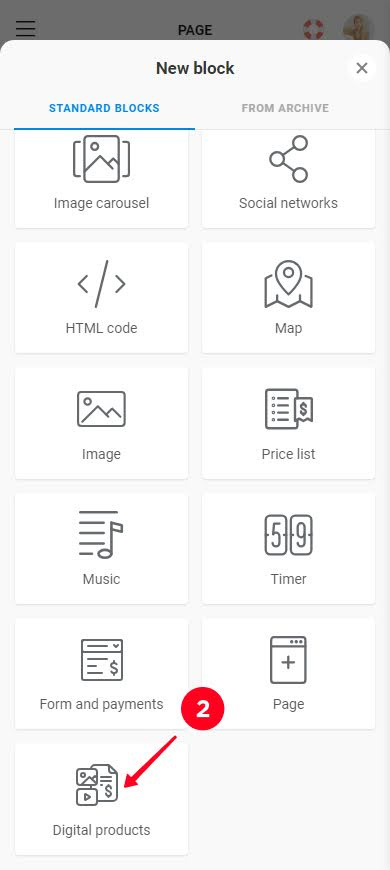
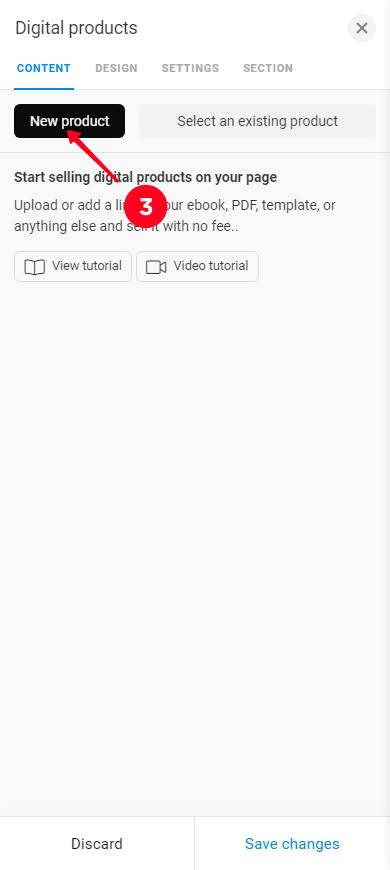
Maintenant, mettons en place ce bloc.
Ajoutez les informations PDF pour les utilisateurs qui envisagent votre offre. Elles s'afficheront à la fois sur votre page principale de la boutique et sur la page produit PDF :
- Téléchargez une image, cela peut être la couverture de votre fichier PDF.
- Ajoutez le nom du PDF.
- Définissez le prix.
- Facultativement, ajoutez le prix de comparaison.
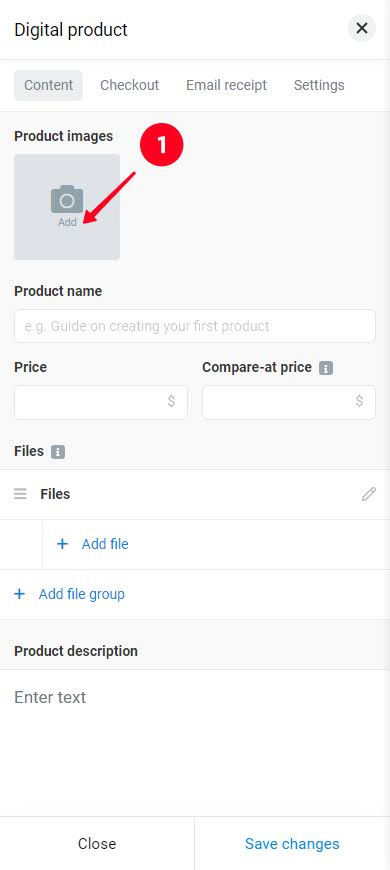
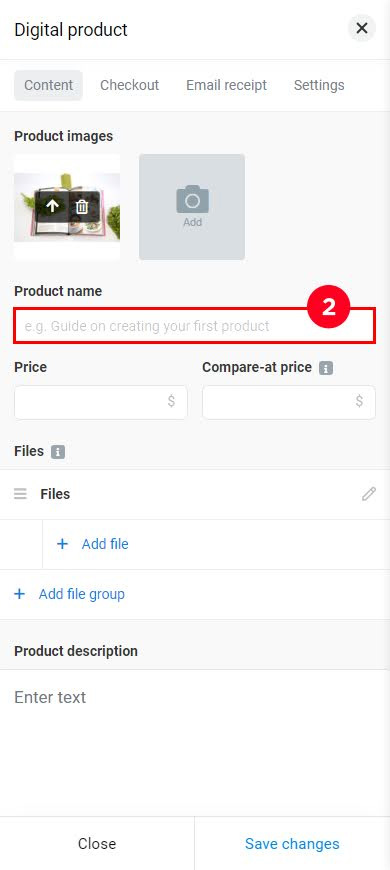
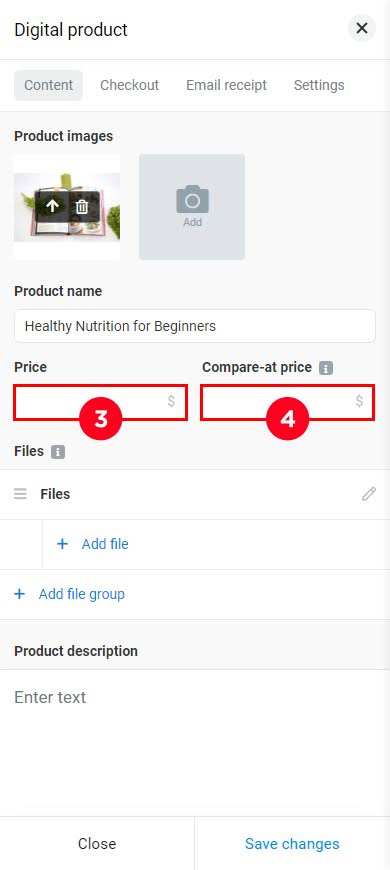
Passons à l'ajout de votre PDF.
Enfin, téléchargez un PDF :
01. Appuyez sur Ajouter un fichier.
02. Choisissez Télécharger un fichier.
03. Facultativement, ajoutez un titre.


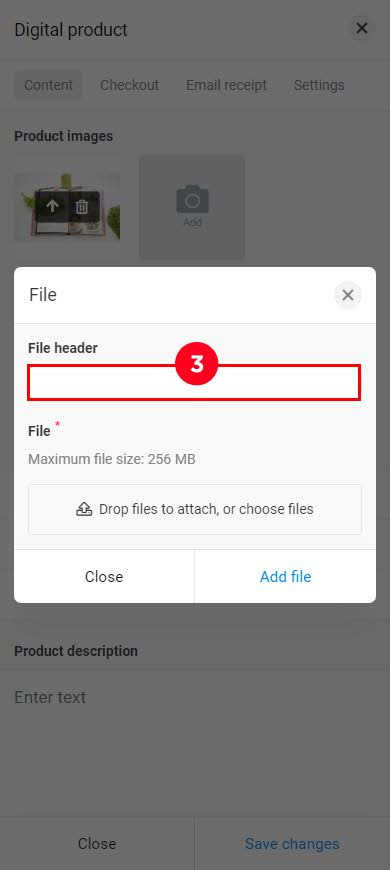
04. Appuyez sur Déposez les fichiers à attacher, ou choisissez des fichiers et choisissez un fichier sur votre appareil.
05. Appuyez sur Ajouter un fichier.
06. Optionnellement, ajoutez d'autres fichiers. Appuyez sur + Ajouter un fichier pour cela. Nous n'avons pas ajouté d'autres fichiers.
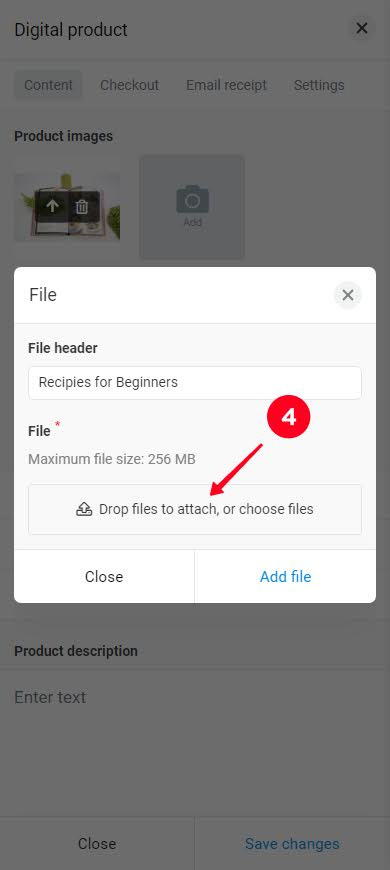
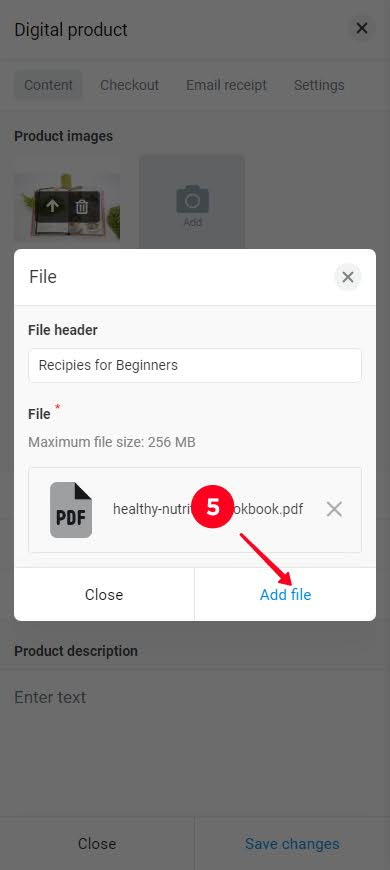

Descendez et vous verrez les paramètres finaux :
- Ajoutez la description pour votre PDF.
- Éventuellement, changez le texte du bouton. Choisissez une option dans la liste ou écrivez votre propre texte.
- Ajustez éventuellement la conception de la page produit. Appuyez sur Personnaliser l'apparence pour ouvrir les paramètres. En savoir plus dans le guide.
- Une fois que tout est prêt, appuyez sur Enregistrer les modifications.
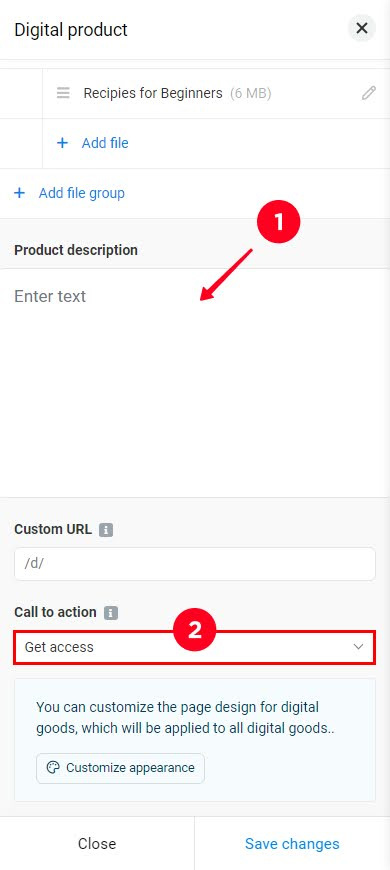

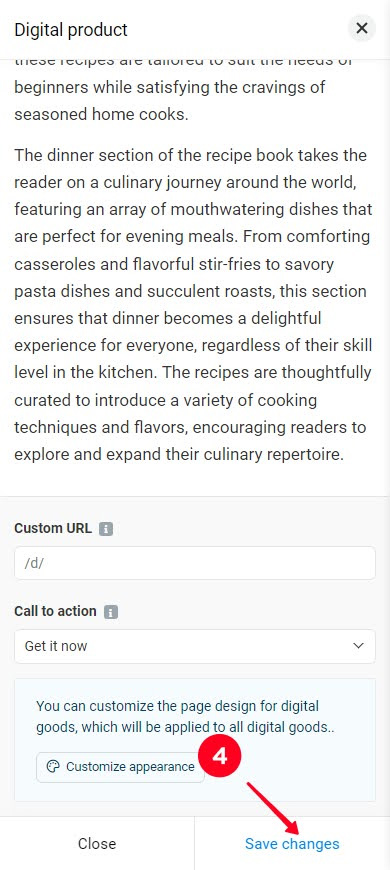
Maintenant, nous revenons d'un produit PDF particulier au bloc de produits entier.
Vous pouvez ajouter plus de fichiers numériques PDF au même bloc Produit numérique. Appuyez sur Nouveau produit et répétez les étapes ci-dessus pour cela.
Dans l'onglet Design, vous pouvez ajuster la mise en page et les couleurs du bloc Produit numérique sur votre page. En savoir plus ici.
Si vous ne voulez vendre qu'un seul PDF, appuyez sur Enregistrer les modifications pour terminer la configuration du bloc.

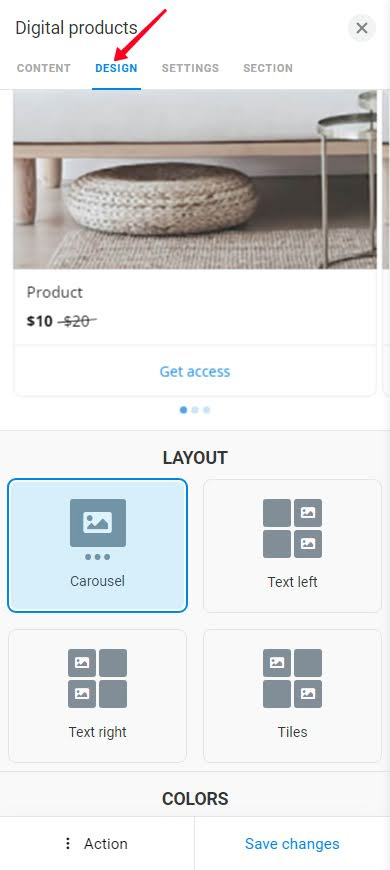

Vous êtes à un pas de vendre votre PDF. Maintenant, allez publier votre page de boutique — les instructions sont ci-dessous.
Voici comment publier votre page de boutique :
- Appuyez sur la flèche avancer.
- Définissez la partie unique de l'URL. Par exemple, il peut s'agir de votre pseudo sur les réseaux sociaux.
- Appuyez sur Connecter.
- Appuyez sur Copier le lien.

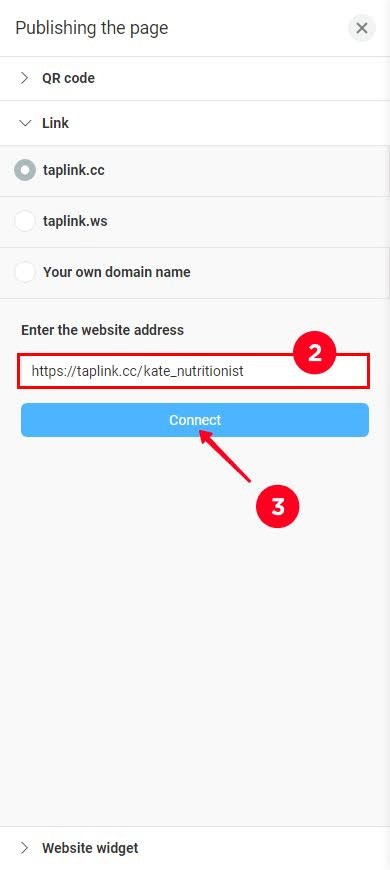
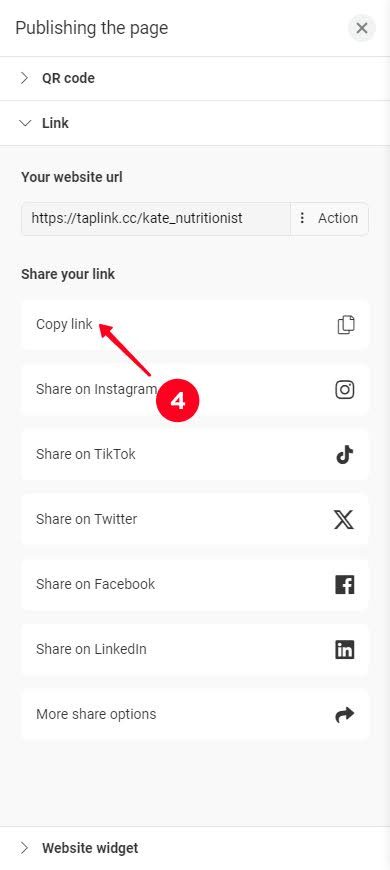
À ce stade, vous disposez d'une boutique pour vendre des PDF et de son lien que vous pouvez partager avec vos clients potentiels. Maintenant, vous devez promouvoir votre PDF, continuez à lire pour apprendre comment faire.
Les médias sociaux sont l'endroit où vous pouvez trouver de nombreux clients et leur vendre des PDF. Cette partie concerne ce que vous devez exactement faire pour cela.
La chose la plus importante lorsque vous vendez des fichiers PDF sur les réseaux sociaux est d'ajouter le lien de votre boutique à votre biographie. Si vous gérez des comptes sur plusieurs plateformes, ajoutez le lien à votre biographie sur chacune d'entre elles.
Lorsque vous liez votre boutique avec des PDF dans votre biographie, vous offrez aux utilisateurs un moyen simple d'en savoir plus sur vos PDF et de les acheter.
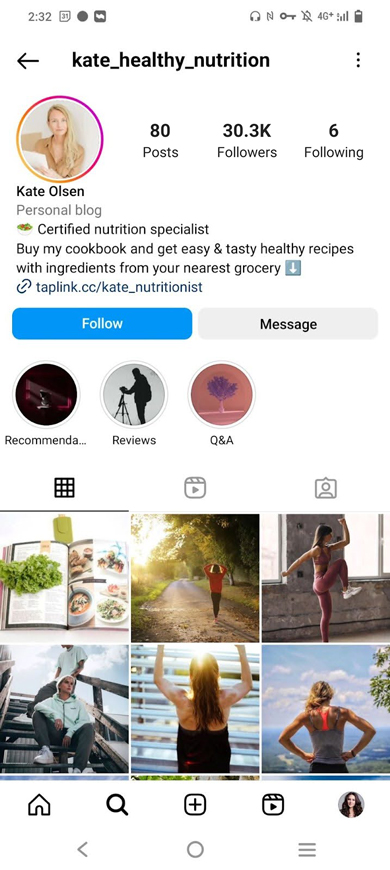
La prochaine étape consiste à informer les utilisateurs des médias sociaux des PDF que vous vendez. Vous devriez en parler dans votre fil d'actualité et dans vos Stories. Vous pouvez poster des avis pour prouver la valeur de votre PDF, publier une page de votre PDF pour donner aux utilisateurs une compréhension claire de ce que vous proposez, etc.
Donnez aux utilisateurs le lien de votre boutique dans les publications et les Stories. Si vous vendez des PDF téléchargeables sur Instagram et que vous ne pouvez pas ajouter de lien dans vos publications, mentionnez le lien dans votre bio. Vous pouvez simplement ajouter "lien dans la bio". Les utilisateurs comprennent en général qu'ils sont censés suivre le lien dans votre bio.
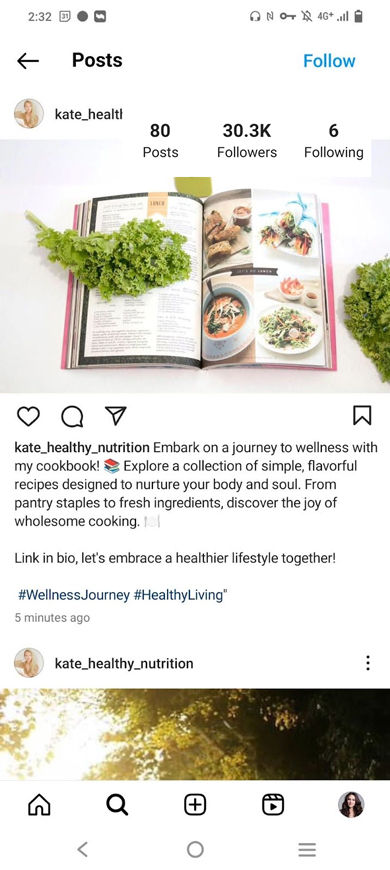
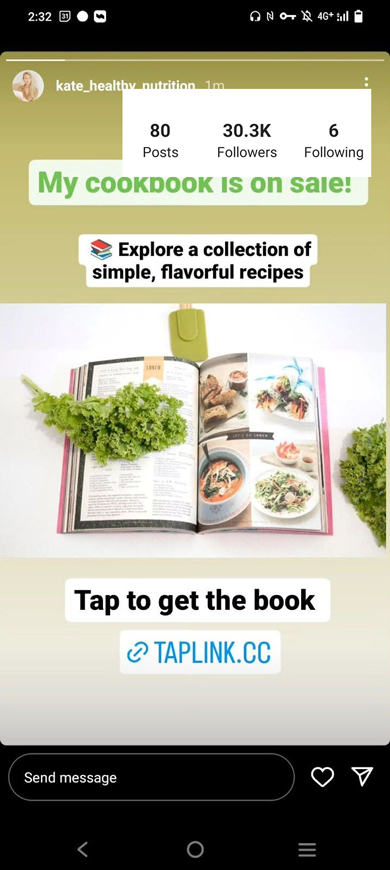
Plus vous touchez de personnes, plus vous avez de clients potentiels parmi eux. Voici deux moyens éprouvés d'augmenter votre portée sur les réseaux sociaux lorsque vous vendez des PDF.
- Ajoutez des hashtags aux publications. Lorsque vous ajoutez des hashtags, les personnes qui ne vous suivent pas peuvent trouver votre page. Ajoutez des hashtags liés à votre niche et au sujet de votre PDF, et tenez compte du nombre de vos abonnés lorsque vous choisissez où et combien de hashtags ajouter.
- Encouragez le contenu généré par les utilisateurs. Incitez les gens à publier à votre sujet. Offrez des réductions ou d'autres bonus pour les avis publiés. Organisez des concours et offrez un bonus pour les commentaires, les likes ou les partages.
Si vous avez encore des questions sur la vente de PDF en ligne après avoir lu ce post, vous pourriez trouver des réponses ici.
Le meilleur moyen de vendre des PDF téléchargeables est de créer votre boutique Taplink et d'ajouter son lien dans votre bio sur Instagram, TikTok et autres profils sociaux. Ensuite, parlez de votre PDF et dites aux gens qu'ils peuvent acheter les PDF via le lien dans votre bio.
Ajoutez vos filigranes de marque lors de la création d'un PDF. Ajoutez-les directement sur le contenu mais rendez-les semi-transparentes pour vous assurer qu'elles ne sont pas un obstacle à la lecture du texte ou à la visualisation des images.
Vous pouvez facilement ajouter des filigranes si vous créez votre PDF dans Google Docs. Il offre la fonction de filigrane.
Vous pouvez légalement vendre des fichiers PDF. Il n'y a rien de mal tant que vous vendez votre contenu original.
Notez que la loi varie selon les pays et que la vente de PDF est une source de revenus, cela peut nécessiter des actions supplémentaires. Par exemple, vous devrez le mentionner dans votre déclaration de revenus et le prendre en compte lors du calcul des impôts.
Oui, vous pouvez vendre des fichiers PDF sur Etsy, Amazon, Shopify et d'autres plateformes alternatives de vente de produits. Mais les vendre sur votre boutique en ligne alimentée par un SaaS peut être une meilleure option. Découvrez pourquoi vous feriez mieux de vendre des fichiers numériques sur du SaaS plutôt que sur des marketplaces, et quel SaaS choisir.
Lorsque vous souhaitez vendre un PDF, vous devez d'abord trouver une bonne idée et créer le fichier. Une fois que votre PDF est prêt, créez votre boutique Taplink et téléchargez-le. Le reste du travail est le marketing, ajoutez le lien de la boutique dans votre bio et publiez des publications et des Stories à propos de vos PDF.